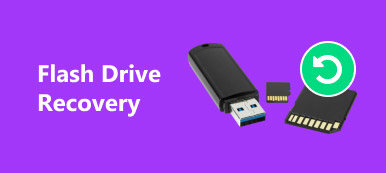"Jag har överfört några JPEG-bilder från smarttelefonen till datorn. De kan dock inte öppnas i min bildvisning, även Photoshop kan inte läsa bilderna, hur man reparerar skadade JPEG-filer? Hjälp."

Människor föredrar att spara bilder i JPEG, delvis eftersom det är mindre och tar mindre plats. Problemet är att JPEG-bilder är lättare att korrumpera än förlustfria bildformat. Lyckligtvis finns det minst två metoder för att reparera och återställa JPG, reparera skadad JPEG genom att återställa de ursprungliga bildfilerna, eller använd JPEG-reparationsprogram för att fixa JPEG-bilder.
- Del 1: Vad är JPEG?
- Del 2: Bästa JPEG-återställning
- Del 3: Så här reparerar du skadad JPEG
- Del 4: Online JPEG-reparationsprogramvara för att reparera skadad JPEG
del 1: Vad är JPEG?
JPEG, även känd som JPG, är en vanligt använd behållare av lossy-komprimering för digitala bilder, särskilt för bilder som produceras av digitalkameror och smartphones. Möjliga orsaker till JPEG-korruption är:
1. JPEG-bilderna är delvis skrivna. Plötsliga avbrott under överföring eller spara kan orsaka att delar av bilden saknas.
2. JPEG-filer är fragmenterade på grund av virus, skadlig kod eller trojanska attack.
3. Sektorn som lagrade JPEG-filerna är dålig, vilket gör att bilderna inte kan läsas.
del 2: Bästa JPEG-återställning
Om du letar efter det bästa JPEG-återställningsprogrammet rekommenderar vi Apeaksoft JPEG Recovery. Dess viktigaste funktioner är:
1. Lätt att använda. Detta JPEG-återställningsverktyg kan återställa original JPEG-filer från din interna och externa hårddisk med ett klick, så även nybörjare kan förstå det på några sekunder.
2. JPEG-återhämtning i olika situationer. Det kan få tillbaka JPEG-bilder när de är skadade på grund av felaktigt operation, virusangrepp, filhanteringsbrott eller dåliga sektorer.
3. Stödja en rad olika datatyper och format. Förutom JPEG, täcker det alla bildformat, som ICO, PNG, BMP, GIF, PSD, TIFF, RAW, etc.
4. Lossless recovery. Med det bästa JPEG-återställningsprogrammet kan du återställa dina bildfiler i originalformat och kvalitet.
5. Förhandsgranskning för selektiv återhämtning. Efter skanning kan du titta på alla bilder som organiseras av format och bestämma att återställa dem eller flera specifika.
6. Snabbare och lättare. Det är lätt och kan Återställa skadade bildfiler snabbt och säkert. Du behöver inte oroa dig för sekretessläckage.
7. Dessutom är JPEG Recovery tillgänglig för 10 / 8.1 / 8 / Vista / XP, och en mängd olika filsystem, som NTFS, FAT16, FAT32, exFAT, EXT, etc.
Kort sagt, det är det bästa sättet att återställa JPG-filer på datorn.
del 3: Så här reparerar du skadad JPEG
steg 1. Skanna hela disken för att leta efter bilder.
Om dina bilder lagrats på en bärbar enhet ursprungligen ansluter du dem till din dator. Starta det bästa JPEG-återställningsprogrammet när du upptäcker att dina bilder är skadade. Det finns två delar i hemfönstret, datatyper och platser. Leta upp till datatypsektionen och välj alternativet "Bild". Gå sedan till platsområdet och välj var du ska lagra bilderna, till exempel hårddisk eller flyttbar enhet. Klicka på knappen "Skanna" längst ned till höger för att utlösa JPEG-återställningsprocessen.

steg 2. Förhandsgranska JPEG innan du gör återställning.
När du går in i resultatfönstret efter standardskanning klickar du på "Bild"alternativ igen till vänster kolumn. Därefter kommer du att se flera mappar med titeln med vanliga bildformat, som JPG, ICO, PNG, GIF, etc. Gå till JPG-mappen, du kommer att presenteras alla JPEG-bilder som kan återställas. Förhandsgranska miniatyrbild och hitta den JPEG som du vill få tillbaka. Om det finns för många bilder, skriv nyckelord relaterade till den skadade JPEG i det övre sökfältet och välj Filter-knappen. Det kan hitta bilden snabbt.
Om du inte hittar den önskade JPEG-filen klickar du på "Deep Scan" -knappen i det övre högra hörnet för att skanna hårddisken djupt och hitta mer återställningsdata.

steg 3. Gör JPEG-återställning med ett klick.
Markera alla önskade JPEG-filer och markera motsvarande rutor, eller så kan du välja hela JPG-mappen. När du väl har klickat på "Återställ" -knappen återställer JPEG Recovery de valda filerna till din dator. Några minuter senare, när det är klart, klicka på knappen Öppna mapp för att omdirigera till platsen och nu kan du visa, redigera och överföra JPEG normalt.

JPEG Recovery kan inte bara återställa JPG-filer utan också tillgängligt för alla bildformat. Dessutom har det inga begränsningar för hur många bilder som återvinns.
del 4: Online JPEG-reparationsprogramvara för att reparera skadad JPEG
Om du inte vill installera programvara på din dator, är online-JPEG-reparationsprogram, till exempel Online.Officerecovery och EZGIF, ett annat alternativ för att uppfylla dina krav. Vi använder Online.Officerecovery som exempel för att visa dig proceduren.
Hur man gör JPG-fil reparation online
steg 1. Koppla datorn till ett Wi-Fi-nätverk, skriv in online.officerecovery.com/pixrecovery i adressfältet i din webbläsare och tryck på Enter-tangenten för att öppna JPEG-reparationsprogrammet för online.
steg 2. Klicka på knappen "Bläddra", navigera till den skadade JPEG och klicka på "Öppna" -knappen. Klicka sedan på knappen "Säker uppladdning och reparation" för att börja ladda upp bilden.
steg 3. Efter inmatning reparerar online reparationsverktyget automatiskt skadad JPEG-bild. Det tar ett tag att slutföra processen. Slutligen kan du ladda ner resultatet till din dator och kontrollera om det repareras framgångsrikt.
Online-bildreparationsprogrammet kan bara fixa en bild på en gång. Och enligt vår testning är framgångsgraden för JPG-filreparation mycket lägre än stationär programvara.
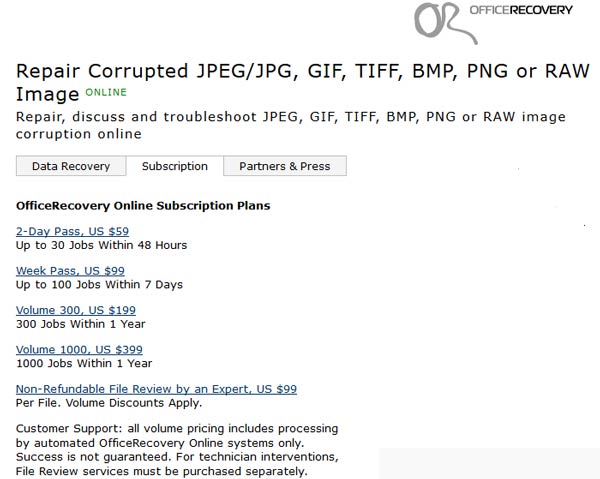
Du kanske också vill veta: Hur reparera Lexar usb-drivrutin och rcover data
Slutsats
I denna handledning har vi pratat om hur man gör JPEG-reparation. De flesta digitalkameror och smartphones tillåter användare att komprimera bilder till JPEG direkt. Det kan spara mer utrymme för att lagra fler bilder. Som ett förlorat bildformat är JPEG dock lätt att korrumpera. Det gör JPEG-reparation till en nödvändig färdighet bland fotoentusiaster och smartphone-användare. Om du bara har en enda skadad JPEG-bild kan online JPEG-reparationsprogram vara ett bra alternativ. För att återställa hundratals JPEG-filer bör du välja ett professionellt JPEG-återställningsverktyg, till exempel Apeaksoft JPEG Recovery. Vi hoppas att våra guider och förslag är till hjälp för dig. Och om du har fler frågor relaterade till JPEG-reparation, vänligen lämna ett meddelande nedanför detta inlägg.